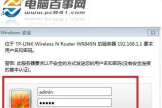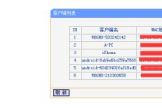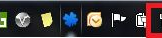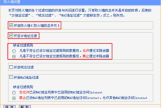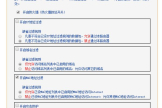如何使用路由器突破网通封锁(如何用路由器限制上网)
一、如何使用路由器突破网通封锁
TP-LINK网站上(http://www.tp-link.com.cn/pages/download.asp)有最新的破封补丁,根据你的路由器型号,先下来升级路由器。
然后按如下连接:一。
电话接到MODME上,MODEM的网口接一根网线,另一端接路由器的WAN口。
随后设置路由器,接入网络选择pppoe,填入用户名,密码。
然后再启用无线模式,并输入无线连接密码,保存并重启路由器。
两台机器就可以一块上网了。
二、如何用路由器限制上网
你好。
我是和你用的同一品牌同一型号的路由器。
你是在寝室上的么?
你的设置没设好。
那个你用的“禁止通过”意思就是说其它没有设的全部不能通过。
所以他们就都不能上网了。
你想要另三台都能上的话,那就要都设置一下。
比较麻烦。
你对那台禁止上网的电脑设置也有问题。
解决办法:
方法一:
在“防火墙设置”中的“开启IP地址过滤”选项中,将“禁止通过”选项改为“允许通过”。
再保存就会发现他们都能让网了。
对于你要禁止的那台电脑,其实很简单。
你在IP 地址过滤里面,选中你开始设置了的那台电脑的条目。
点击编辑。
(删除了的话就请添加新条目)将里面的“局域网端口”“广域网端口”“广域网IP地址”全部留空。
局域网IP当然是要禁止的那台电脑的IP 。
再在“通过”选项中选择“禁止通过”。
(其实这些都是默认设置)再保存。
记得防火墙中开启IP地址过滤。
这时你就会发现只有这一台电脑不能上网了。
方法二:
更加简单。
在MAC地址过滤中,“添加新条目”,出现MAC地址过滤设置。
将要禁止的电脑的MAC地址添加进去。
描述随便填什么。
状态生效。
再到防火墙设置中“开启MAC地址过滤”。
“缺省过滤规则”中选择下面的那个“禁止.....”再保存就行了。
附: MAC地址的获得知道不?本机上用ipconfig /all 可以查看。
查看其它电脑的MAC地址,则先ping对方。
再用arp -a 选项就可以看到你刚刚ping过的电脑的MAC地址了。
方法三:
不通过路由就可以设置。
在本机的“网上邻居”里可以设置。
通过TCP/IP筛选来过滤端口。
使之不能上网。
这个我这里就不写出来了。
如果你想知道,再发信息给我就是了。
好了,希望上述三种方法能帮到你。
需言明的是,我不是用的ctrl+c再ctrl+v。
而是自己写的。
如果对上述问题还有疑问,请联系我。
三、如何用路由器封锁80端口
封80端口?难道不能让他们上网吗?呵呵
1.在电脑上封端口的具体办法是:进入控制面板,打开WINDOWS防火墙,选择例外,选中Internet Explorer,不要点勾,再点击编辑,更改范围,然后再选中自定义列表,输入主机的IP地址,比如192.168.0.1.确定,就OK了!
2.在路由器上封端口是很简单的,首先进入路由器设置里面,应该有个数据包过滤或则相似的选项,在里面可以设置过滤的IP地址和端口范围,你想封80端口,直接在过滤的端口范围里面输入80就行了,比如80--80.